วิธีตั้งค่าบันทึกอีเมลใน WordPress
เผยแพร่แล้ว: 2019-11-19การบันทึกอีเมลช่วยให้คุณเก็บบันทึกอีเมลทุกฉบับที่ส่งจากเว็บไซต์ของคุณ หากคุณต้องการตั้งค่าการบันทึกอีเมลสำหรับไซต์ WordPress คุณมาถูกที่แล้ว ปลั๊กอิน WP Mail SMTP จาก WPForms คือทั้งหมดที่คุณต้องการ กล่าวโดยย่อ สำหรับการบำรุงรักษาและเก็บรักษาบันทึกอีเมล คุณเพียงแค่ต้องติดตั้งปลั๊กอิน WP Mail SMTP ตามด้วยการเปิดใช้งานบันทึกอีเมล WordPress จากนั้นจึงดูบันทึกอีเมลของ WordPress
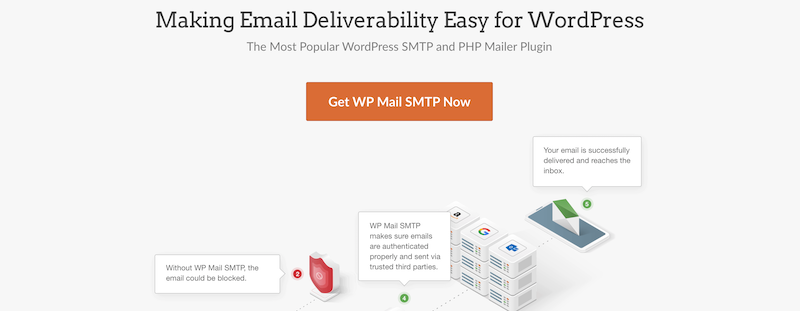
ในบทช่วยสอนนี้ เราใช้ปลั๊กอิน WP Mail SMTP WordPress คลิกปุ่มเพื่อดาวน์โหลด
การตั้งค่าบันทึกอีเมล WordPress
ขั้นตอนการติดตั้งและตั้งค่าบันทึกอีเมลบน WordPress ของคุณนั้นง่ายและสะดวก มีทั้งหมด 3 ขั้นตอนที่ต้องปฏิบัติตามสำหรับการตั้งค่าที่สมบูรณ์ของการเก็บบันทึกอีเมลสำหรับไซต์ของคุณ เพื่อให้ข้อมูลที่ดีขึ้นและเป็นระเบียบพร้อมกับการควบคุมเกี่ยวกับอีเมลที่ส่งโดยเว็บไซต์ของคุณ คุณยังสามารถรวมเนื้อหาที่จะเก็บไว้ในบันทึกพร้อมกับรายละเอียดบันทึกอื่นๆ มีการอธิบายขั้นตอนทีละขั้นตอนด้านล่าง ตามที่ระบุไว้ก่อนหน้านี้ กระบวนการทั้งหมดนั้นง่ายและสะดวกมาก
1. การติดตั้งปลั๊กอิน WP Mail SMTP
สำหรับการติดตั้งปลั๊กอิน WP Mail SMTP คุณต้องดาวน์โหลดไฟล์ปลั๊กอินจาก wpforms.com ก่อน พวกเขายังเสนอให้งานการตั้งค่าและการกำหนดค่าที่ต้องทำโดยทีม WP Mail SMTP ซึ่งจัดการการตั้งค่าจดหมายทั้งหมดของคุณและใช้การทดสอบเพื่อให้แน่ใจว่าคุณมีระบบการทำงานที่ไม่ยุ่งยาก หลังจากเปิดใช้งานปลั๊กอินแล้ว คุณต้องไปที่แดชบอร์ด WordPress ของคุณ
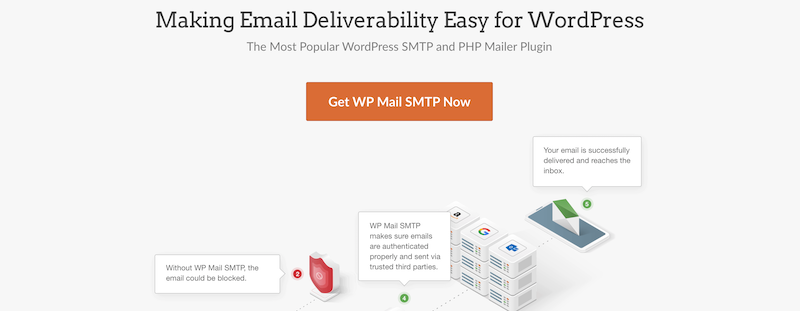
2. เปิดใช้งานบันทึกอีเมล WordPress
ไปที่ WP Mail SMTP จากแดชบอร์ด WordPress ของคุณและไปที่การตั้งค่าในแท็บ WP Mail SMTP จากนั้นคุณต้องคลิกที่แท็บ 'บันทึกอีเมล' คุณจะพบตัวเลือก 'เปิดใช้งานบันทึก' ในหน้าบันทึกอีเมล เมื่อเปิดใช้งาน คุณจะเก็บบันทึกอีเมลทั้งหมดที่ส่งจากไซต์ของคุณ รายละเอียดบันทึกจะรวมถึง:
- สถานะอีเมลจะแจ้งให้คุณทราบว่าส่งสำเร็จหรือไม่
- วันที่และเวลาที่ส่งอีเมล
- หัวเรื่องของอีเมล
- ที่อยู่อีเมลหรือที่อยู่ของผู้รับ รวมทั้งสำเนาและสำเนาลับถึง
- ที่อยู่อีเมลของผู้ส่ง
- จำนวนไฟล์แนบ หากคุณตั้งค่าแบบฟอร์มให้ยอมรับไฟล์แนบหลายไฟล์
- ตัวเลือก Mailer ที่ใช้
- รายละเอียดทางเทคนิคเพิ่มเติม เช่น ประเภทเนื้อหา MIME เป็นต้น
หลังจากเปิดใช้งาน ตัวเลือก 'บันทึกเนื้อหาอีเมล' จะปรากฏขึ้น ตัวเลือกนี้จะช่วยให้คุณจัดเก็บไซต์ของคุณ ส่งเนื้อหาของอีเมล เนื้อหาจะพร้อมแสดงพร้อมกับบันทึกโดยใช้ตัวเลือกนี้ กดปุ่ม 'บันทึก' เพื่อสิ้นสุดการตั้งค่าของคุณ
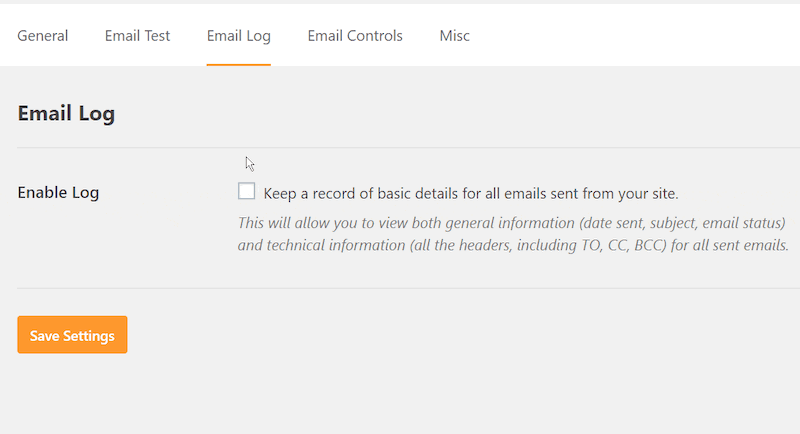
3. ดูบันทึกอีเมล WordPress
สำหรับการดูและวิเคราะห์บันทึกอีเมลของไซต์ WordPress คุณเพียงแค่คลิกที่ตัวนำทาง 'WP Mail SMTP' จากแดชบอร์ด WordPress ของคุณ ตามด้วยคลิกที่ 'บันทึกอีเมล' ซึ่งจะปรากฏทางด้านซ้ายของผู้ดูแลระบบ WordPress เมนู. คำสั่งซื้อจะแสดงอีเมลล่าสุดให้คุณเห็นที่ด้านบนของดัชนีรายการ ในกรณีที่คุณสนใจที่จะดูรายละเอียดเพิ่มเติมของอีเมลฉบับใดฉบับหนึ่ง คุณเพียงแค่คลิกที่หัวเรื่องของอีเมล ซึ่งจะทำให้คุณสามารถเปิดหน้าเว็บที่แสดงบันทึกอีเมลแต่ละฉบับที่สมบูรณ์ได้

เหล่านี้เป็น 3 ขั้นตอนสุดท้ายที่ต้องทำเพื่อกำหนดค่าอย่างเหมาะสมและตั้งค่าระบบจัดเก็บบันทึกอีเมลสำหรับไซต์ WordPress ของคุณ
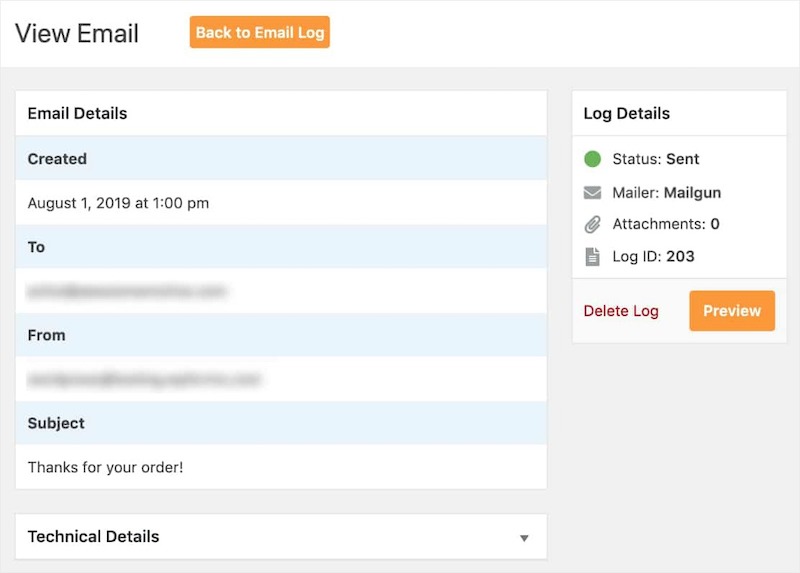
เหตุใดจึงต้องเปิดบันทึกอีเมล
การบันทึกอีเมลจะเก็บบันทึกสำหรับคุณ ติดตามอีเมลทั้งหมดที่ส่งจากไซต์ของคุณ การเก็บบันทึกและติดตามกิจกรรมจะเป็นประโยชน์เสมอ การจัดระเบียบและการเก็บบันทึกช่วยให้คุณมีภาพที่ชัดเจนของกระบวนการที่เกิดขึ้นในอดีตหรือปัจจุบัน ทำให้คุณสามารถควบคุมได้ดีขึ้น นอกจากนี้ การบันทึกอีเมลยังมีประโยชน์ในสถานการณ์ต่างๆ เช่น:
1. เมื่อคุณใช้การแจ้งเตือนแบบฟอร์ม: การแจ้งเตือนแบบฟอร์มช่วยให้คุณได้รับการแจ้งเตือนทางอีเมลเมื่อผู้ใช้กรอกแบบฟอร์มและส่ง การเก็บบันทึกสามารถช่วยในการกำหนดเส้นทางอีเมลโดยอัตโนมัติไปยังบุคคลที่เหมาะสมซึ่งมีความกังวลเกี่ยวกับแบบฟอร์มที่เชื่อมต่อกับอีเมล ให้ประสิทธิภาพ ความยืดหยุ่น และความสะดวกในการใช้งานในแต่ละวัน
2. การเก็บบันทึกอีเมลช่วยให้คุณเห็นว่าใครได้รับอีเมลฉบับใด ซึ่งจะช่วยให้คุณจัดระเบียบได้โดยการตรวจสอบและเตรียมข้อมูลล่าสุดเกี่ยวกับบันทึกอีเมลของคุณ เพื่อดูว่าผู้เยี่ยมชมหรือสมาชิกในทีมรายใดได้รับอีเมลใด ไปเพื่อวัตถุประสงค์ใด สามารถช่วยเพิ่มเติมในการกรองอีเมลบางฉบับ ซึ่งทำให้การทำงานโดยรวมง่ายขึ้นและไม่ยุ่งยาก
3. หากคุณต้องการรายละเอียดเพิ่มเติม การบันทึกอีเมลอยู่ที่นี่สำหรับคุณ การบันทึกอีเมลจะช่วยให้คุณเห็นสิ่งต่างๆ เช่น เวลาที่ส่งอีเมล ทำให้คุณเห็นภาพเวลาและกำหนดการได้ดีขึ้น คุณสามารถดูบันทึกอีเมลเพื่อรับรายละเอียดที่สำคัญมากมาย รวมทั้งวันที่ เวลา และผู้ติดต่อของอีเมลที่ส่ง
4. การบันทึกอีเมลช่วยให้คุณมั่นใจได้ว่าอีเมลจะถูกส่งหรือไม่ ตัวอย่างเช่น หากผู้เยี่ยมชมหรือผู้ใช้มาหาคุณหรือติดต่อคุณและอ้างว่าไม่ได้รับอีเมลที่คุณตั้งใจส่ง ในสถานการณ์สมมตินี้ คุณสามารถยืนยันและยืนยันสถานะของอีเมลที่ส่งได้อย่างรวดเร็ว กำลังดูบันทึก สิ่งนี้มีประโยชน์และมีประโยชน์ในสถานการณ์ต่างๆ
บทสรุป
ในที่สุด คุณได้ทำส่วนการตั้งค่าของระบบการเก็บบันทึกอีเมลปลั๊กอิน WP Mail SMTP แล้ว โดยรวมแล้วเป็นวิธีที่ง่ายและไม่ซับซ้อนนัก แม้แต่ผู้เริ่มต้นหรือผู้ที่ไม่เชี่ยวชาญด้านเทคโนโลยีก็สามารถทำได้ ตอนนี้ได้ภาพที่ดีขึ้นและข้อมูลที่เป็นปัจจุบันด้วยการคลิกเพียงไม่กี่ครั้ง ด้วยความช่วยเหลือของปลั๊กอินนี้ คุณสามารถเก็บบันทึกด้วยวิธีที่มีการจัดระเบียบอย่างดี เพื่อช่วยให้คุณไม่ต้องลำบากในการค้นหาข้อมูลเกี่ยวกับอีเมลที่คุณส่ง ให้ความสะดวกในการทำงานและช่วยให้คุณสามารถใช้ประโยชน์จากการเก็บบันทึกอีเมลอย่างมีประสิทธิภาพได้อย่างเต็มที่ จึงทำให้ชีวิตของคุณง่ายขึ้นและง่ายขึ้นในสถานการณ์เฉพาะนี้ ปลั๊กอินที่เราใช้ในบทช่วยสอนนี้คือ WPForms หากคุณกำลังพิจารณาที่จะดาวน์โหลดเวอร์ชันละเมิดลิขสิทธิ์ โปรดอ่านเพิ่มเติมเกี่ยวกับประสบการณ์ของเราที่นี่
ในบทช่วยสอนนี้ เราใช้ปลั๊กอิน WP Mail SMTP WordPress คลิกปุ่มเพื่อดาวน์โหลด
